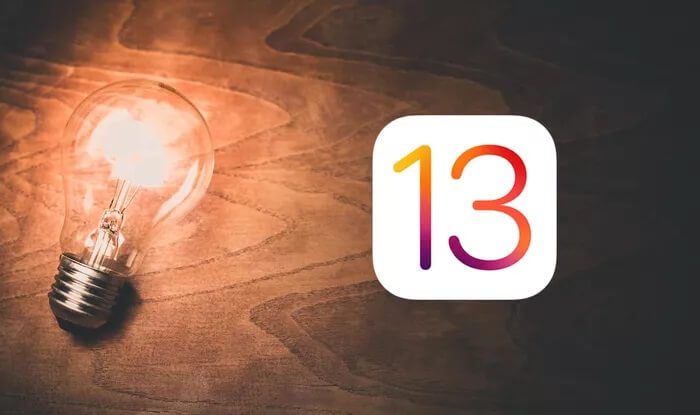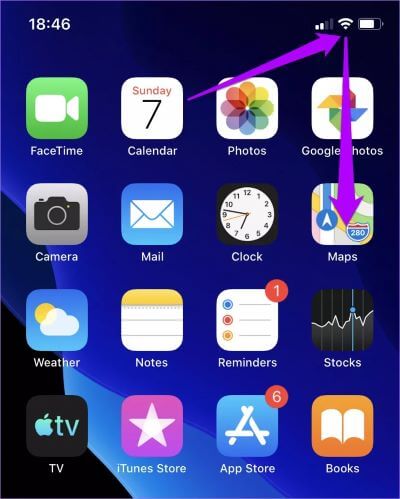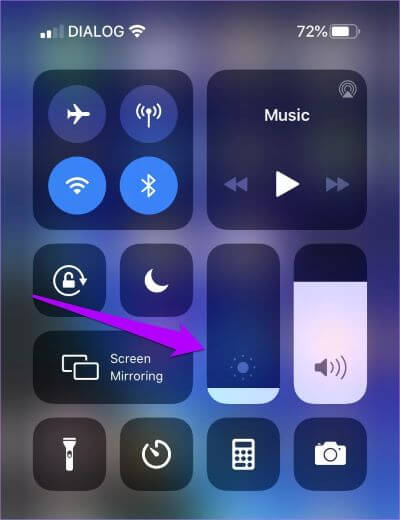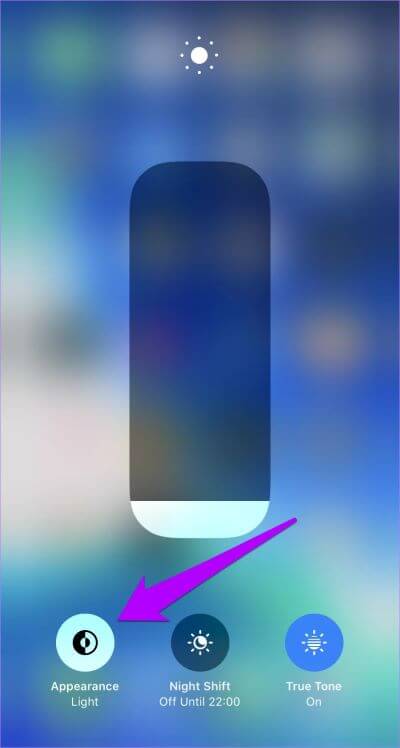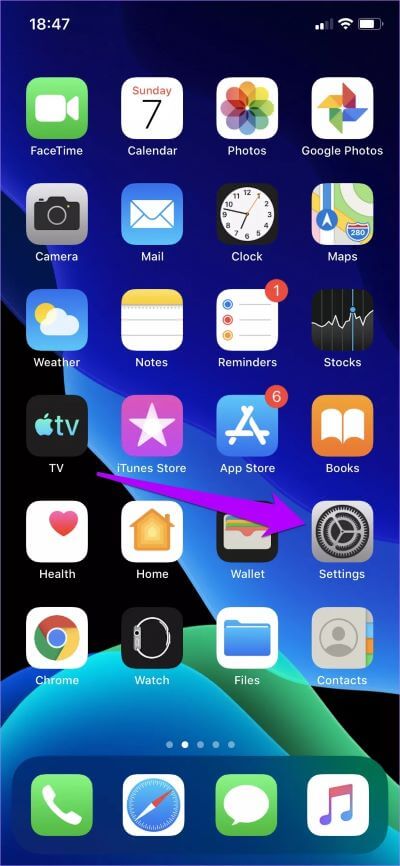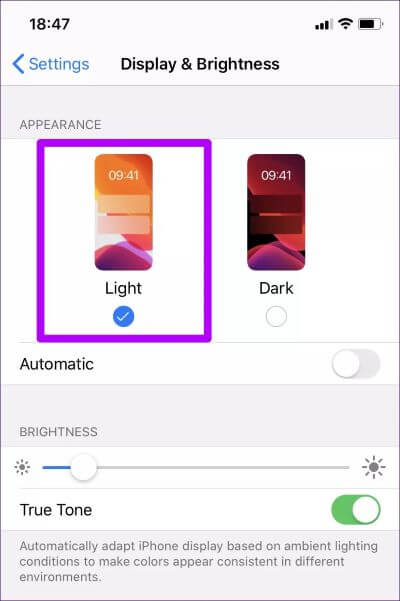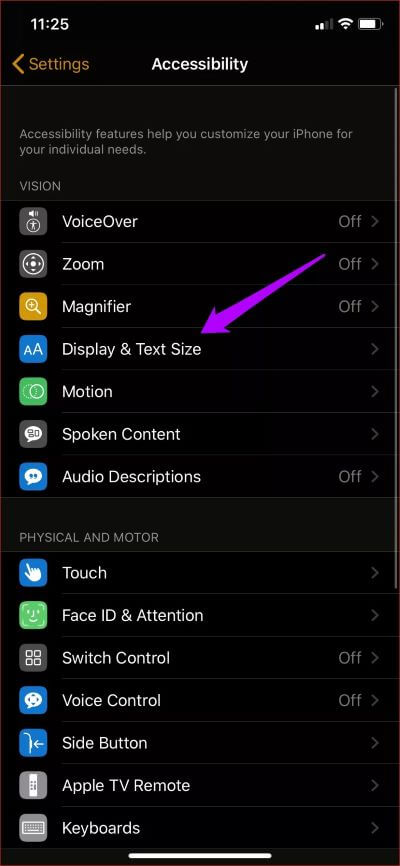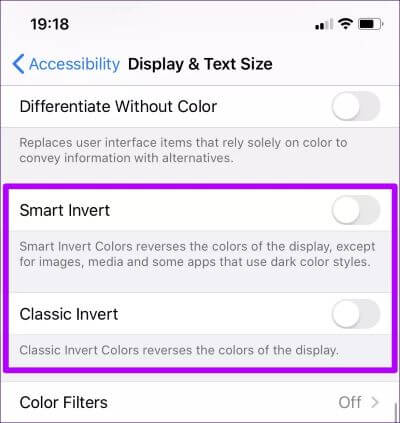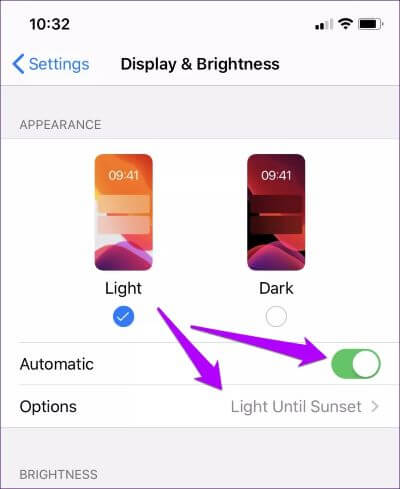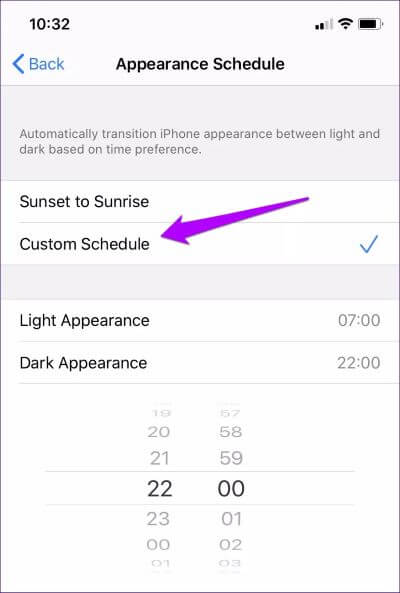iOS 13 및 iPadOS에서 다크 모드를 비활성화하는 방법
수년 동안 iPhone 및 iPad에서 다크 모드 기능을 사용하려면 많은 노력을 기울여야 했습니다. 일반적으로 여기에는 내장된 다크 모드 컨트롤이 있는 기본 타사 앱을 전환하기 위해 화면의 색상을 반전하는 작업이 포함되었습니다. 그러나 iOS 13과 iPadOS의 도입으로 모든 것이 바뀌었습니다.
이제 전체 기본 다크 모드 기능을 사용자 인터페이스와 지원되는 앱에서 사용할 수 있습니다. iOS 기기에 OLED 화면이 있는 경우 눈으로 보기에 멋지게 보이며 결과적으로 검은색 픽셀이 배터리 수명을 절약하는 데 도움이 됩니다.
그러나 분명히 항상 어두운 모드를 켜는 것은 약간 실망스러울 수 있습니다. 기능을 끄려면 다음과 같이 하십시오.
제어 센터
iOS 13 및 iPadOS에서는 제어 센터에 사용자 지정 바로 가기를 포함하여 다크 모드를 쉽게 활성화 및 비활성화할 수 있습니다. 그러나 거기에 도달하려면 3D 터치 또는 터치 제스처를 수행해야 합니다. 그렇지 않으면 볼 수 없습니다.
단계1 : 제어 센터를 엽니다. iPhone X 및 이후 모델의 경우 화면 오른쪽 상단 모서리에서 아래로 쓸어내리십시오. iPad Air 2부터 지원되는 모든 iPadOS 기기에서도 마찬가지입니다.
iPhone 8, iPhone 8 Plus 또는 iOS 13(공개 베타)이 설치된 구형 기기를 사용 중인 경우 대신 화면 하단에서 위로 스와이프하세요.
단계2 : 밝기 막대에서 3D Touch를 사용합니다. iPhone XR 및 모든 iPad 모델과 같이 3D Touch 기능이 없는 장치에서는 대신 터치 제스처(XNUMX초 동안 누르고 있기)를 수행하십시오.
단계3 : 밝기 막대 아래에 나타나는 모양이라고 표시된 아이콘을 누릅니다. 그리고 짜잔! 다크 모드를 해제했습니다.
참고: 하루 중 특정 시간에 다크 모드가 켜져 있으면 iPhone 또는 iPad에 자동으로 예약된 기능이 있다는 의미입니다. 이를 중지하는 방법을 배우려면 다음 섹션을 참조하십시오.
어플리케이션 설정
제어 센터 외에도 설정 앱을 통해 iOS 13 및 iPadOS에서 다크 모드를 비활성화할 수도 있습니다.
단계 1: 클릭 설정 아이콘 iPhone 또는 iPad의 홈 화면에서 열려면 설정 앱. 다음 화면에서 디스플레이 및 밝기 옵션을 탭합니다.
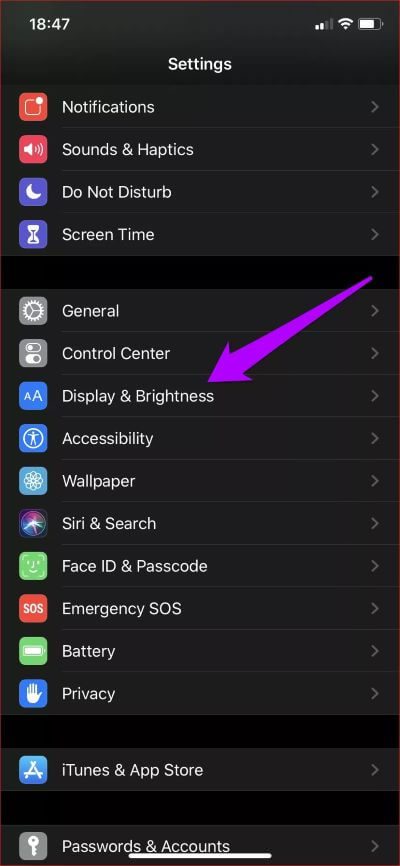
단계2 : 모양 섹션에서 라이트를 탭하여 다크 모드를 비활성화합니다.
참고: 자동 옆에 있는 스위치가 켜져 있으면 어두운 모드가 하루 중 특정 시간에 다시 나타나도록 예약되었음을 의미합니다. 이 경우 조명 제어는 일시적으로 기능을 무시합니다. 이런 일이 발생하지 않도록 하려면 스위치를 끄십시오.
스마트/클래식 반전
드물게 위의 컨트롤을 사용하여 끄더라도 iPhone 또는 iPad가 어두운 모드로 표시됩니다. 일반적으로 이것은 내장된 스마트 반전 또는 클래식 반전 기능으로 인한 색상 반전 효과로 인해 발생합니다.
단계1 : iOS 13 또는 iPadOS 기기의 설정 앱에서 손쉬운 사용을 탭한 다음 텍스트 표시 및 크기를 탭하십시오.
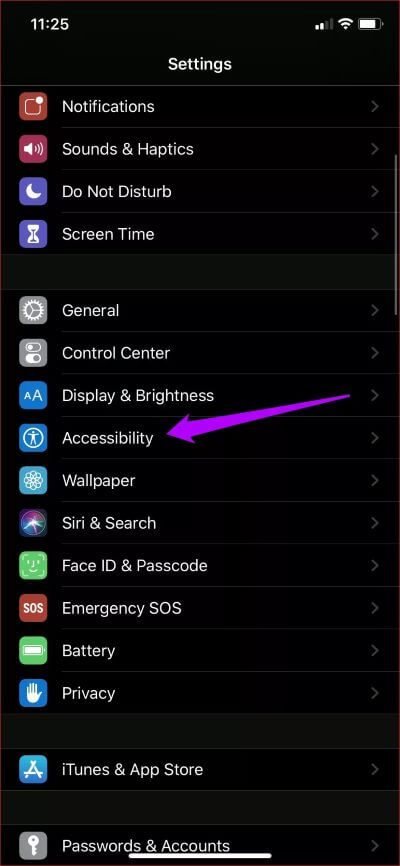
단계2 : 다음 화면에서 Smart Invert 및 Classic Invert 옆에 있는 두 스위치가 모두 꺼져 있는지 확인합니다.
팁: 실수로 Smart Invert 또는 Classic Invert를 시작한 경우 해당 기능이 기본 버튼 또는 측면 버튼과 관련된 것일 수 있습니다. 해당 여부를 확인하고 바인딩을 제거하려면 설정 앱을 열고 접근성을 누른 후 접근성 바로가기를 누르세요.
맞춤 일정
다크 모드 기능을 완전히 끄는 대신 iOS 13과 iPadOS에는 하루 중 특정 시간에 기능을 자동으로 활성화하거나 비활성화하는 데 사용할 수 있는 예약 옵션도 있습니다.
단계1 : 설정 앱의 디스플레이 및 밝기 화면에서 자동 옆의 스위치를 켭니다. 그런 다음 옵션을 클릭합니다.
단계2 : 일몰부터 일출까지를 선택하여 야간에 자동으로 시간대(보통 오후 6.00시부터 오전 6.00시까지)에 따라 자동으로 활성화 및 비활성화되도록 어두운 모드를 설정하거나, 대신 사용자 지정 일정 옵션을 사용하여 시간을 수동으로 설정합니다.
이것은. 예를 들어 황혼 이후에 다크 모드가 나타나도록 설정하면 낮에는 문제가 되는 것을 방지할 수 있습니다. 그리고 항상 켜고 끄는 것을 기억할 필요가 없습니다.
불을 켜다
음, 이것이 다크 모드를 비활성화하는 방법입니다. iOS 13 및 iPadOS. 그러나 다시 원래의 다크 모드 기능을 포함하면 더 나은 배터리 수명 및편리한 콘텐츠 소비 늦은 밤에. 완전히 끄는 대신 이 새로운 앱을 최소한으로 활용하려면 어두운 모드를 예약하는 것이 좋습니다.